
Acest software va repara erorile obișnuite ale computerului, vă va proteja de pierderea fișierelor, malware, defecțiuni hardware și vă va optimiza computerul pentru performanțe maxime. Remediați problemele PC-ului și eliminați virușii acum în 3 pași simpli:
- Descărcați Restoro PC Repair Tool care vine cu tehnologii brevetate (brevet disponibil Aici).
- Clic Incepe scanarea pentru a găsi probleme cu Windows care ar putea cauza probleme PC.
- Clic Repara tot pentru a remedia problemele care afectează securitatea și performanța computerului
- Restoro a fost descărcat de 0 cititori luna aceasta.
Erorile computerului vor apărea mai devreme sau mai târziu și, deși unele erori ale computerului sunt relativ inofensive, altele vă pot împiedica să începeți aplicațiile.
Una dintre aceste erori este O altă instanță rulează eroare și astăzi vă vom arăta cum să o remediați Windows 10.
Cum se remediază o altă instanță care execută erori pe Windows 10?
Remediere - „O altă instanță rulează” Windows 10
Soluția 1 - Dezinstalați Ad-Aware Web Companion
Potrivit utilizatorilor, această problemă apare de fiecare dată când Windows 10 pornește și se pare că vinovatul este Ad-Aware. Acesta este un instrument anti-spyware solid, dar la fel ca multe alte instrumente de securitate, vine cu Web Companion.
Utilizatorii au raportat că Web Companion cauzează O altă instanță rulează eroare să apară și singura modalitate de a remedia această problemă este dezinstalarea aplicației.
Pentru a face acest lucru, urmați acești pași simpli:
- presa Tasta Windows + I pentru a deschide Aplicație Setări.
- Mergi la Sistem secțiune și apoi alegeți Aplicații și caracteristici.
- Va apărea lista tuturor aplicațiilor instalate. Selectați Companion web și faceți clic pe Dezinstalați pentru al elimina. Dacă nu găsiți această aplicație, poate fi necesar să eliminați Ad-Aware pentru a remedia problema.
Utilizatorii au raportat că eliminarea Ad-Aware Web Companion remediază problema, dar trebuie să menționăm că aproape orice alt instrument poate cauza apariția acestei erori.
Dacă problema persistă sau dacă nu utilizați deloc Ad-Aware, este posibil să trebuiască să găsiți singură aplicația problematică și să o eliminați.
Alegeți un instrument de dezinstalare pentru a elimina aplicațiile rapid și fără probleme!
Soluția 2 - Creați un cont de utilizator nou
După cum am menționat anterior, aproape orice aplicație poate provoca O altă instanță rulează eroare să apară.
Dacă nu găsiți aplicația problematică, vă recomandăm să încercați să creați un nou cont de utilizator Windows 10.
Pentru a face acest lucru, trebuie să urmați acești pași simpli:
- Deschide Aplicație Setări și du-te la Conturi secțiune.
- Navigheaza catre Familia și alte persoane filă. În Alti oameni secțiune faceți clic pe Adăugați pe altcineva pe acest computer buton.
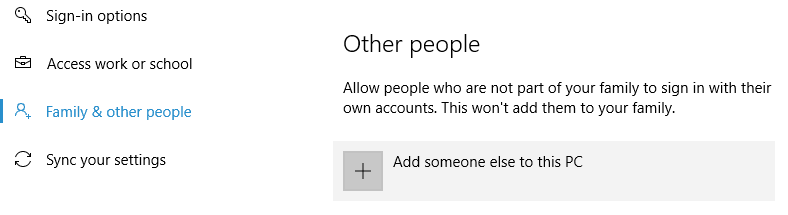
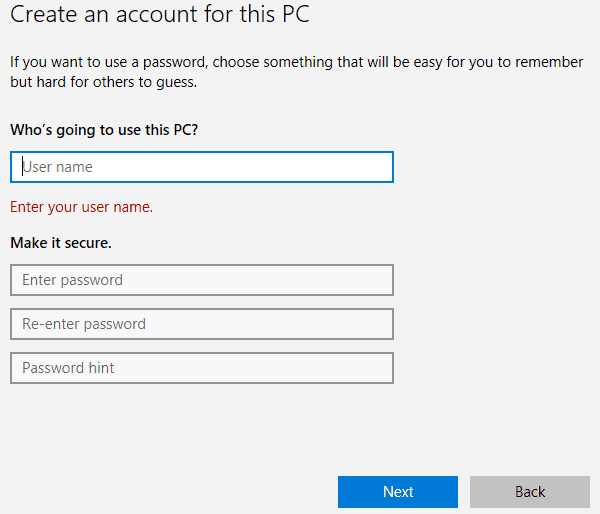
- Selectați Nu am informațiile de conectare ale acestei persoane.
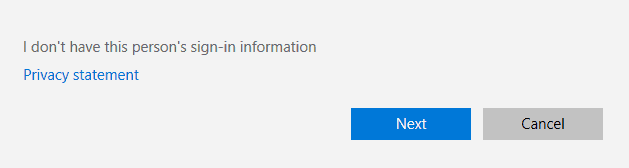
- Acum faceți clic pe Adăugați un utilizator fără cont Microsoft.
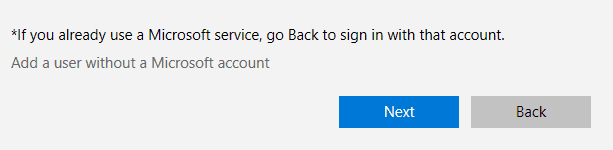
- Introduceți numele de utilizator și parola dorite pentru noul utilizator și faceți clic pe Următorul după ce ați terminat.
După crearea unui cont de utilizator nou, trebuie să vă deconectați și să comutați la acesta.
Dacă problema nu apare în noul dvs. cont de utilizator, vă recomandăm să treceți la acesta și să îl utilizați ca cont principal.
Soluția 3 - Descărcați cele mai recente actualizări
Microsoft lucrează din greu pentru a rezolva problemele hardware și software ale Windows 10, iar majoritatea problemelor sunt rezolvate cu Actualizări Windows.
Potrivit utilizatorilor, această problemă poate fi rezolvată pur și simplu prin instalarea celor mai recente actualizări. Windows 10 instalează actualizări automat, dar puteți verifica manual actualizări dacă doriți.
Pentru a face acest lucru, urmați acești pași simpli:
- Deschide Aplicație Setări și du-te la Actualizare și securitate secțiune.
- Apasă pe Verificați butonul pentru actualizări și așteptați până când Windows 10 descarcă actualizările disponibile.
După descărcarea și instalarea celor mai recente actualizări, verificați dacă problema este rezolvată.
Actualizarea Windows nu se va instala? Rezolvarea problemei este la fel de ușoară ca respirația cu ajutorul ghidului nostru cuprinzător!
Soluția 4 - Opriți procesele problematice
Utilizatorii au raportat că această problemă apare în timp ce încearcă să instaleze AutoCAD software. Se pare că această problemă este cauzată de un alt proces AutoCAD care rulează în fundal, deci pentru a remedia problema trebuie să închideți acel proces.
Aceasta este o procedură simplă și o puteți face folosind Gestionar de sarcini. Pentru a închide procesul problematic, faceți următoarele:
- presa Ctrl + Shift + Esc pentru a deschide Managerul de activități.
- Cand Gestionar de sarcini începe, du-te la Procese filă și căutați orice proces AutoCAD. Faceți clic dreapta pe el și alegeți Terminați sarcina din meniu. Repetați acest lucru pentru toate procesele AutoCAD.
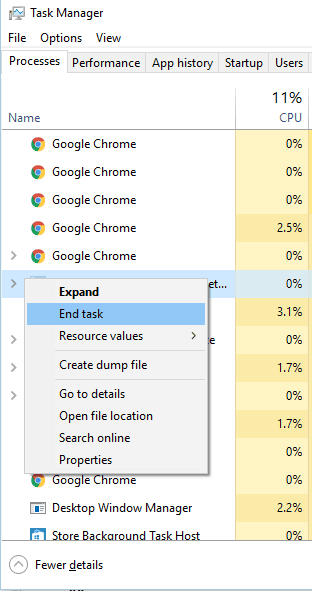
- După terminarea tuturor proceselor problematice, închideți Gestionar de sarcini și verificați dacă problema este rezolvată.
Rețineți că această problemă poate afecta aproape orice aplicație și nu doar AutoCAD. Prin urmare, asigurați-vă că închideți mai multe instanțe ale aplicației problematice și verificați dacă aceasta rezolvă problema.
Soluția 5 - Reinstalați aplicația problematică
Potrivit utilizatorilor, O altă instanță rulează eroarea apare atunci când încearcă să ruleze o anumită aplicație. Mulți utilizatori au raportat că eroarea apare în timp ce încearcă să ruleze un anumit joc pe computerul lor.
Dacă aveți această eroare cu orice joc sau aplicație, vă recomandăm să o reinstalați complet. După reinstalarea software-ului problematic, verificați dacă problema este rezolvată.
Rulați o scanare a sistemului pentru a descoperi erori potențiale

Descărcați Restoro
Instrument de reparare PC

Clic Incepe scanarea pentru a găsi problemele Windows.

Clic Repara tot pentru a remedia problemele cu tehnologiile brevetate.
Rulați o scanare PC cu Restoro Repair Tool pentru a găsi erori care cauzează probleme de securitate și încetinesc. După finalizarea scanării, procesul de reparare va înlocui fișierele deteriorate cu fișiere și componente Windows noi.
Consultați acest ghid pentru a reinstala aplicații ca un expert!
Soluția 6 - Schimbați tipul de pornire al serviciului Stație de lucru
Utilizatorii au raportat că O altă instanță rulează apare o eroare în timp ce încercați să instalați anumite actualizări Chirpici produse.
Se pare că această eroare este legată de serviciul stației de lucru din Windows 10 și, pentru a o remedia, trebuie să modificați setările serviciului respectiv. Pentru aceasta, urmați acești pași:
- presa Tasta Windows + R pentru a deschide dialogul Run. introduce services.msc și apăsați introduce sau faceți clic O.K.
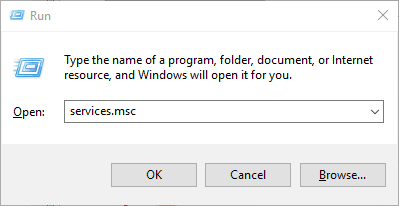
-
Servicii fereastra va apărea acum. Localiza Stație de lucru service și faceți dublu clic pe acesta pentru a-i deschide proprietățile.

- Asigura-te ca Tipul de pornire este setat sa Automat.
- Verifică Starea serviciului. Dacă nu este setat la Alergare, porniți serviciul făcând clic pe start buton.
- După schimbarea Tipul de pornire și pornind serviciul, faceți clic pe aplica și O.K pentru a salva modificările.
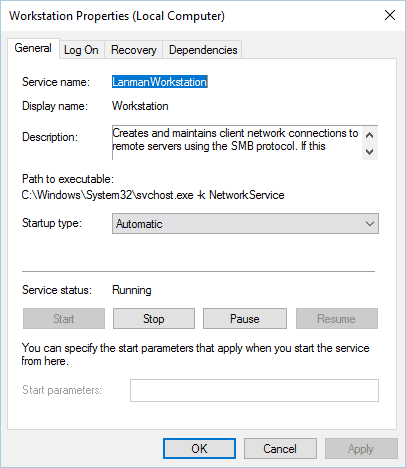
- Închide Servicii fereastra și încercați să instalați din nou aplicația.
Fix - „O altă instanță rulează” LoL
Soluția 1 - Închideți procesele lolpatcher
Utilizatorii au raportat O altă instanță rulează eroare în timp ce încercați să porniți League of Legends. Potrivit acestora, problema apare deoarece aplicația lolpatcher începe simultan cu jocul.
Pentru a rezolva această problemă, trebuie să găsiți și să terminați toate procesele care rulează lolpatcher. Pentru a face acest lucru, va trebui să utilizați Managerul de activități și să găsiți procesul problematic în fila Proces.
Am explicat deja cum să încheiem un proces folosind Task Manager într-una dintre soluțiile noastre anterioare, deci asigurați-vă că îl verificați pentru instrucțiuni detaliate.
Puțini utilizatori au raportat că au rulat mai mulți clienți ai League of Legends, dar după încheierea proceselor, problema a fost complet rezolvată.
Soluția 2 - Rulați comanda netsh
Dacă primești O altă instanță rulează eroare în timp ce încercați să porniți League of Legends, este posibil să puteți remedia problema utilizând Command Prompt.
Utilizatorii au raportat că au remediat problema pur și simplu executând comanda netsh winsock reset. Pentru aceasta, urmați acești pași:
- presa Tasta Windows + X a deschide Meniul Win + X. Selectați Prompt de comandă (Admin) din lista de rezultate.

- Cand Prompt de comandă începe, intră resetarea netsh winsock și apăsați introduce.
- Așteptați executarea comenzii și apoi închideți Prompt de comandă.
- Reporniți computerul.
După repornirea computerului, încercați să rulați LoL și verificați dacă problema persistă.
Lucrați în linia de comandă ca un tehnician adevărat cu ghidul nostru perfect!
Soluția 3 - Fixați pictograma League of Legends în bara de activități
Potrivit utilizatorilor, o soluție potențială este să fixați pictograma League of Legends la dvs. Bara de activități și încearcă să o pornești de acolo.
Utilizatorii au raportat că două pictograme League of Legends apar în bara lor de activități atunci când doresc să o pornească. Potrivit acestora, trebuie să fixați noua pictogramă în bara de activități și să o închideți pe cealaltă.
După ce faceți acest lucru, accesați Task Manager și închideți toate procesele legate de League of Legends. În cele din urmă, începeți jocul utilizând pictograma fixată a barei de activități.
Utilizatorii au raportat, de asemenea, că este posibil să trebuiască să faceți clic pe pictogramă de câteva ori înainte de a începe jocul, deci rețineți acest lucru. Aceasta nu este cea mai bună soluție, dar este o soluție potențială, așa că vă recomandăm să o încercați.
Soluția 4 - Rulați jocul ca administrator
Dacă primești O altă instanță rulează eroare în timp ce încercați să rulați League of Legends, vă recomandăm să încercați să o rulați ca administrator.
Acest lucru este destul de simplu și, pentru a face acest lucru, va trebui să găsiți aplicația, faceți clic dreapta pe ea și alegeți Rulat ca administrator din meniu.
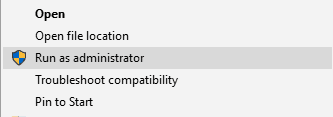
Dacă rularea aplicației ca administrator remediază problema, va trebui să repetați acest proces de fiecare dată când doriți să începeți jocul.
Dacă niciuna dintre soluțiile anterioare nu funcționează, este posibil să fie necesar reinstalați League of Legends a rezolva problema.
Nimic nu se întâmplă când selectați rulați ca administrator? Nu vă faceți griji, vă avem spatele cu cele mai bune sfaturi!
O altă instanță rulează eroarea va împiedica pornirea aplicațiilor dvs., dar puteți remedia problema terminând aplicația problematică.
Dacă acest lucru nu funcționează, nu ezitați să încercați orice altă soluție din acest articol.
CITEȘTE ȘI:
- Remediere: coada de imprimantă blocată la ștergerea în Windows 10
- Remediați erorile Windows 10 0xc004e016 și 0xc004c003
- Windows 10 nu se va instala: Iată ce trebuie să faceți
- Remediere: eroare de actualizare Windows 10 0x80080008
- Problemă ridicată de utilizare a procesorului Conhost.exe remediată în ultima versiune de Windows 10
 Încă aveți probleme?Remediați-le cu acest instrument:
Încă aveți probleme?Remediați-le cu acest instrument:
- Descărcați acest instrument de reparare a computerului evaluat excelent pe TrustPilot.com (descărcarea începe de pe această pagină).
- Clic Incepe scanarea pentru a găsi probleme cu Windows care ar putea cauza probleme PC.
- Clic Repara tot pentru a remedia problemele cu tehnologiile brevetate (Reducere exclusivă pentru cititorii noștri).
Restoro a fost descărcat de 0 cititori luna aceasta.


![Panoul de control Windows 10 nu răspunde [Fix]](/f/9635ddb7a0107dbc5e1b4d106cb66fe2.jpg?width=300&height=460)